u启动u盘启动键盘控制鼠标工具使用教程
2014-07-30 10:51:25 标签:键盘控制鼠标键盘代替鼠标
u启动u盘启动键盘控制鼠标工具是为了在鼠标出问题或者没有鼠标时,能够用键盘代替鼠标操作的一款软件工具,我们该如何使用这款工具呢?今天我们教大家怎样使用键盘操作鼠标。
首先、制作一个u盘启动盘,具体可以参考“下载安装u启动v6.0版并制作u盘启动盘详细教程”。
1、把制作好的u启动u盘插入计算机usb接口(不要插在外接usb接口上),然后重启电脑,在出现开机画面时用一键u盘启动快捷键的方法进入u启动主菜单界面,并选择【03】运行u启动win8pe防蓝屏版(新机器),按回车键确认选择,如下图所示:
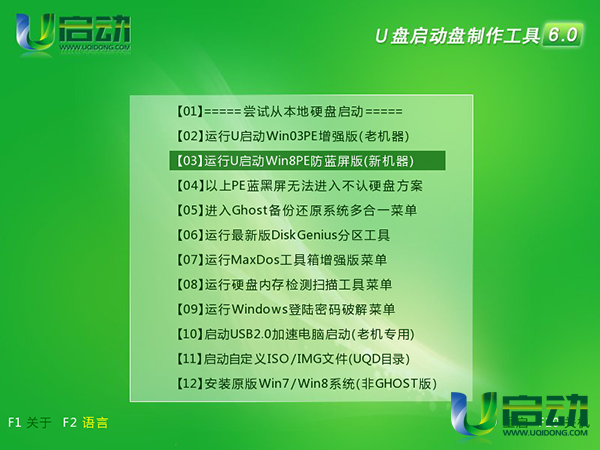
2、进入到win8pe系统桌面后,点击左下角windows图标——附件工具——键盘控制鼠标(ctrl+m)打开工具,如下图所示:

3、此时会显示一个工具使用说明的窗口,如下图所示:
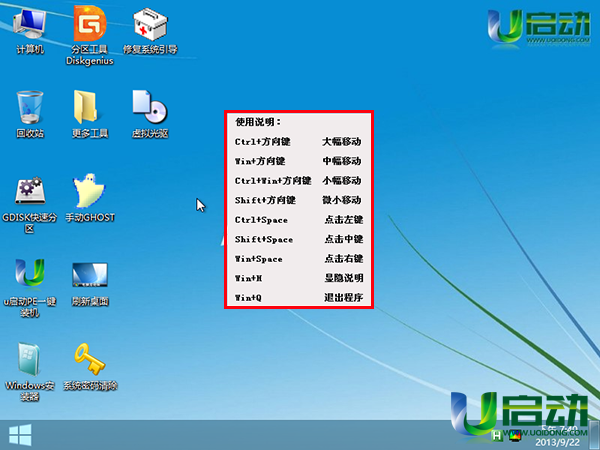
4、按照使用说明中的提示,我们就可以用来移动鼠标了,将鼠标移至回收站图标上并打开右键选项时,我们就可以使用键盘上的方向键来选择相应的操作了,这里我们选择“打开”按回车键确认选择,如下图所示:
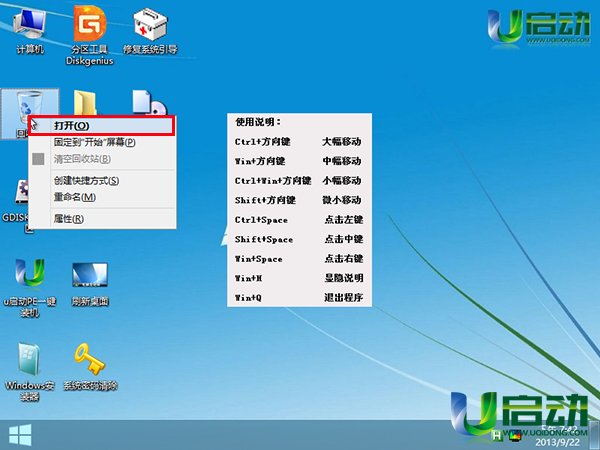
5、下图就是我们所打开的回收站工具窗口界面,如下图所示:

使用此工具代替鼠标来操作是比较不容易,但我们在没有鼠标可以使用时能使通过这款软件工具使用键盘代替鼠标操作,能够带来应急的作用,到此u启动u盘启动键盘控制鼠标工具的使用方法就介绍到这里。
本文由U启动编辑发表。转载此文章须经U启动同意,并请附上出处(U启动)及本页链接。
原文链接:http://www.uqidong.com/syjc/1607.html
原文链接:http://www.uqidong.com/syjc/1607.html
未来人类Terrans Force DR721笔记本怎么使用u启动u盘
未来人类Terrans Force DR721笔记本搭载了英特尔第10代酷睿i7处理器以及集成显卡,下面为大家分享未来人...
- [2021-07-28]联想ThinkPad L14 锐龙版笔记本怎么使用u启动u盘装
- [2021-07-28]神舟战神Z9-CT7PK笔记本怎么使用u启动u盘装机安装
- [2021-07-27]盈通AN78V5主板怎么通过bios设置u盘启动
- [2021-07-27]海尔逸3000S笔记本怎么使用u启动u盘装机一键重装
- [2021-07-27]机械革命Umi CC笔记本怎么使用u启动u盘装机一键重
- [2021-07-26]惠普340 G7笔记本怎么使用u启动u盘装机一键安装
- [2021-07-26]微星H87M-G43主板怎么通过bios设置u盘启动
U盘工具下载推荐
更多>>-
 纯净版u盘装系统工具下载,u盘装系统工
[2019-09-03]
纯净版u盘装系统工具下载,u盘装系统工
[2019-09-03]
-
 纯净版u盘启动盘制作工具下载
[2019-09-03]
纯净版u盘启动盘制作工具下载
[2019-09-03]
-
 u启动7.0u盘启动盘制作工具装机版下载
[2019-07-05]
u启动7.0u盘启动盘制作工具装机版下载
[2019-07-05]
-
 u启动U盘启动盘制作工具增强版V7.0
[2019-07-05]
u启动U盘启动盘制作工具增强版V7.0
[2019-07-05]
Copyright © 2010-2016 www.uqidong.com u启动 版权所有 闽ICP备16007296号 意见建议:service@uqidong.com
 未来人类Terrans Force DR721笔记本怎
未来人类Terrans Force DR721笔记本怎
 昂达N78C主板怎么进入bios设置u盘启
昂达N78C主板怎么进入bios设置u盘启
 u启动win 8pe系统维护工具箱_6.3免费
u启动win 8pe系统维护工具箱_6.3免费
 u启动win 7pe系统维护工具箱_6.3免费
u启动win 7pe系统维护工具箱_6.3免费
 盈通AN78V5主板怎么通过bios设置u盘
盈通AN78V5主板怎么通过bios设置u盘
 win10怎么安装视频教学
win10怎么安装视频教学
 u启动u盘启动安装原版win8系统视频
u启动u盘启动安装原版win8系统视频
 win7系统怎么备份密钥证书 win7系统
win7系统怎么备份密钥证书 win7系统
 win7系统文件损坏怎么办 win7系统文
win7系统文件损坏怎么办 win7系统文

 联想win8改win7bios设置方法
联想win8改win7bios设置方法
 技嘉uefi bios如何设置ahci模式
技嘉uefi bios如何设置ahci模式
 惠普电脑uefi不识别u盘怎么办
惠普电脑uefi不识别u盘怎么办
 win8改win7如何设置bios
win8改win7如何设置bios
 bios没有usb启动项如何是好
bios没有usb启动项如何是好
 详析bios设置显存操作过程
详析bios设置显存操作过程
 修改bios让电脑待机不死机
修改bios让电脑待机不死机